Bienvenido
Leer esto primero
Actualización de la Guía del usuario a la última versión
Conexión a Internet
Actualización de la computadora VAIO
Resolución de problemas en su computadora VAIO mediante VAIO Care
Búsqueda de información de soporte
Windows 8: Cómo comenzar
Acerca del menú y de la pantalla de Inicio
Cómo abrir los Accesos
Cómo buscar e iniciar Aplicaciones, Archivos o Configuración
Cómo comprobar las Aplicaciones en ejecución
Seleccione Aplicaciones
Cómo abrir los menús de la Aplicación
Cómo cerrar las Aplicaciones
Cómo descargar aplicaciones de la Tienda Windows
Cómo abrir Ayuda y soporte técnico de Windows
Cómo activar el modo de Suspensión o Apagar y Reiniciar su computadora VAIO
Leer esto primero
Actualización de la Guía del usuario a la última versión
-
Descripción de elementos
-
Funciones e instrucciones operativas
-
Precauciones
-
Información acerca de la solución de problemas
-
Funcionamiento básico de Windows 8
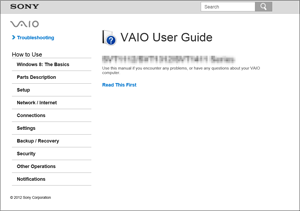
Para obtener la versión completa de la Guía del usuario
-
Conexión de la computadora VAIO a Internet. [Detalles]
-
Salga de esta Guía del usuario: Versión de introducción.
-
Abra los accesos [Detalles] y seleccione
 (Buscar).
(Buscar).
-
Seleccione Aplicaciones.
-
Escriba "Manual de VAIO" en la casilla Buscar.
-
Seleccione Manual de VAIO de la lista.
-
Aparecerá una ventana que le solicitará actualizar el manual, a continuación, siga las instrucciones en pantalla para completar las actualizaciones.
-
Puede llevar algún tiempo completar la actualización.
Para ver los archivos de ayuda del Sistema Operativo de Windows y operaciones de aplicaciones
Conexión a Internet
Antes de conectarse a Internet
-
Fibra hasta el hogar (FTTH)
-
Línea de suscriptor digital (DSL)
-
Cable módem
-
Satélite
-
Acceso telefónico
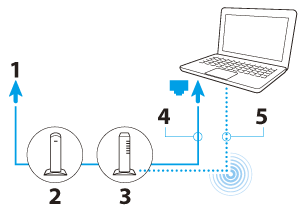
-
Internet
-
Módem
-
Enrutador/punto de acceso
-
Cable de LAN (no suministrado)
-
Wi-Fi(R) (LAN inalámbrica)
Para usar la red (LAN)
-
La conexión, el método de configuración o los dispositivos requeridos pueden variar de acuerdo a su entorno de red.
Para usar la red Wi-Fi
-
Abra los accesos [Detalles] y seleccione
 (Configuración).
(Configuración).
-
Seleccione
 (el ícono de red).
(el ícono de red).
-
Seleccione la red deseada (SSID) de la lista y, luego, Conectar.
-
Para obtener información detallada sobre la configuración de red y los dispositivos, consulte la información de su Proveedor de Servicios de Internet (ISP) o los manuales de los dispositivos de red.
Actualización de la computadora VAIO
-
Para descargar las actualizaciones, la computadora VAIO debe estar conectada a Internet.
Para usar Windows Update
-
Abra los accesos [Detalles] y seleccione
 (Buscar).
(Buscar).
-
Seleccione Configuración.
-
Escriba "Windows Update" en la casilla Buscar.
-
Seleccione Windows Update de la lista.
-
Siga las instrucciones en pantalla para completar las actualizaciones.
Para usar VAIO Update
-
Abra los accesos [Detalles] y seleccione
 (Buscar).
(Buscar).
-
Seleccione Aplicaciones.
-
Escriba "VAIO Update" en la casilla Buscar.
-
Seleccione VAIO Update de la lista.
-
Siga las instrucciones en pantalla para completar las actualizaciones.
Para actualizar la aplicación antivirus
-
Abra los accesos [Detalles] y seleccione
 (Buscar).
(Buscar).
-
Seleccione Aplicaciones.
-
Escriba el nombre de la aplicación antivirus en la casilla Buscar.
-
Seleccione la aplicación antivirus de la lista.
-
Siga las instrucciones en pantalla para completar las actualizaciones.
Resolución de problemas en su computadora VAIO mediante VAIO Care
Para iniciar VAIO Care
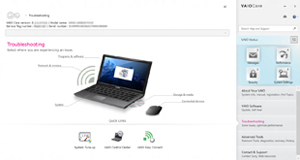
-
O bien, busque VAIO Care en el acceso Buscar para iniciar VAIO Care. [Detalles]
-
Consulte el archivo de ayuda que se incluye con VAIO Care para obtener más información.
-
Si pulsa el botón ASSIST cuando la computadora VAIO esté apagada, se iniciará VAIO Care Modo Rescate. Puede recuperar la computadora al seleccionar Recuperar o mantener el sistema en caso de emergencia, por ejemplo, cuando Windows no se inicia.
Búsqueda de información de soporte
Windows 8: Cómo comenzar
Acerca del menú y de la pantalla de Inicio
Información general
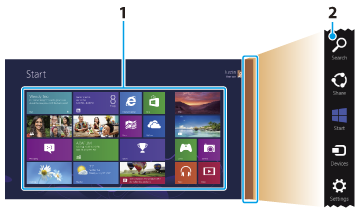
-
Iconos
-
Accesos [Detalles]
Para ver la pantalla Inicio
Funcionamiento del táctil
Funcionamiento del mouse
Funcionamiento del teclado
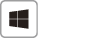
 (Windows).
(Windows).Cómo abrir los Accesos
Funcionamiento del táctil
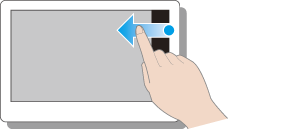
Funcionamiento del mouse

Funcionamiento del teclado
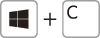
 (Windows).
(Windows).Cómo buscar e iniciar Aplicaciones, Archivos o Configuración
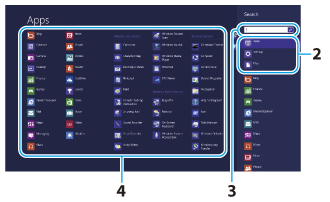
-
Abra los accesos [Detalles] y seleccione
 (Buscar).
(Buscar).
-
Seleccione Aplicaciones, Archivos, o Configuración.
-
Escriba una palabra clave en la casilla Buscar.
-
Seleccione la aplicación o el archivo que desee usar.
Cómo comprobar las Aplicaciones en ejecución
Funcionamiento del táctil

Funcionamiento del mouse
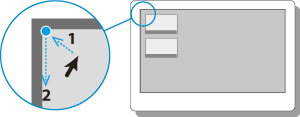
Funcionamiento del teclado
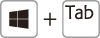
 (Windows).
(Windows).Seleccione Aplicaciones

Funcionamiento del táctil
Funcionamiento del mouse
Cómo abrir los menús de la Aplicación
-
Abra el menú de la aplicación cuando aparezca la aplicación en la pantalla de la computadora.
-
Los comandos de la aplicación varían según la aplicación que aparezca en la pantalla de la computadora.
Funcionamiento del táctil
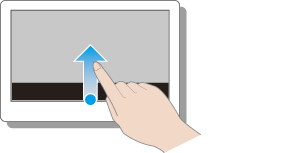
Funcionamiento del mouse

Funcionamiento del teclado
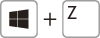
 (Windows).
(Windows).Cómo cerrar las Aplicaciones

-
La ventana de la aplicación se achica en la parte inferior de la pantalla.
Arrastre la ventana al borde inferior del centro.
Funcionamiento del táctil
Funcionamiento del mouse
Funcionamiento del teclado
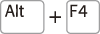
Cómo descargar aplicaciones de la Tienda Windows
-
Muestre la pantalla Inicio [Detalles] y seleccione el mosaico Tienda.
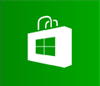
-
Seleccione la aplicación deseada.
-
Siga las instrucciones en pantalla para descargar e instalar la aplicación.
Cómo abrir Ayuda y soporte técnico de Windows
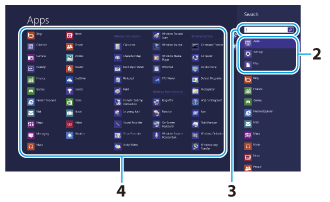
-
Abra los accesos [Detalles] y seleccione
 (Buscar).
(Buscar).
-
Seleccione Aplicaciones.
-
Escriba "Ayuda y soporte técnico" en la casilla Buscar.
-
Seleccione Ayuda y soporte técnico.
Cómo activar el modo de Suspensión o Apagar y Reiniciar su computadora VAIO
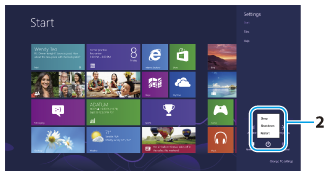
-
Abra los accesos [Detalles] y seleccione
 (Configuración).
(Configuración).
-
Seleccione
 (Iniciar/Apagar) y Suspender, Apagar o Reiniciar.
(Iniciar/Apagar) y Suspender, Apagar o Reiniciar.
Marcas comerciales
-
SONY y el logotipo de SONY son marcas registradas de Sony Corporation.
-
VAIO, el logotipo de VAIO y otros productos o nombres de servicio de Sony son marcas comerciales o marcas registradas de Sony Corporation o sus afiliadas.
-
Microsoft, Windows y el logotipo de Windows son marcas comerciales del grupo de empresas Microsoft.
-
Wi-Fi es una marca comercial o marca registrada de Wi-Fi Alliance.
-
Todos los demás nombres de sistemas, productos y servicios son marcas comerciales de sus respectivos propietarios.
-
En el manual, las marcas TM o (R) no están especificadas.

 Solución de problemas
Solución de problemas (
(